Viaje no tempo e monte seu próprio anuário, percorrendo os anos em diferentes estilos.
Todos nós já pensamos, em algum momento, como seria se vivêssemos em uma época diferente, como pareceríamos, como nos comportaríamos etc. O Yearbook Yourself é uma ferramenta que pode nos deixar com a cara do passado, literalmente. Você faz um upload de sua imagem e o serviço adiciona penteados e estilos correspondentes a diferentes épocas.
Com o Yearbook Yourself você se transforma em alguém que viveu em diferentes anos, compartilhando a cultura de cada época. As montagens do programa são baseadas nos anuários, tipo de livro muito comum nos Estados Unidos, no qual normalmente os estudantes têm as imagens de rosto de sua turma bem como fotos em conjunto, para compartilhar lembranças posteriormente.
Escolhendo e carregando a imagem
Para iniciar seu anuário, primeiro clique na opção “Portraits”. Feito isso, o serviço exibe uma nova tela. Nela há duas opções para adicionar fotos: a partir de um arquivo presente no computador ou diretamente de sua webcam. Para a primeira opção, clique em “Upload photos” e “Use webcam” para a segunda. Vale lembrar que o melhor tipo de foto a ser utilizada é frontal e sem acessórios, no melhor estilo 3x4 para documentos.Fotos individuais
Ao completar os passos acima, o programa mostra um álbum. Ele ajusta seu rosto a cada uma das molduras, criando um verdadeiro “túnel do tempo” que vai do ano de 1950 a 2000 (com intervalo de dois anos entre elas). Se você achar que precisa modificar algum detalhe no rosto ou emoldurá-lo melhor à imagem, clique na opção “Adjust/change image” para exibir as opções possíveis.Fotos de estudantes
Como ninguém está sozinho no mundo, o Yearbook Yourself possibilita também a criação de fotos em grupo no melhor estilo “tempos de escola”. Estas são fotos de corpo inteiro em cenas de cotidiano. Para acessar essa opção, após carregar suas fotos, clique em “Student life”. O programa abre o livro com a linha do tempo (de 1954 até 1992), exatamente como na opção de “Portraits”.Aqui, entretanto, há fotos com corpos masculinos e femininos em datas alternadas, cada uma delas contendo entre uma e várias pessoas na mesma imagem, de corpo inteiro ou plano médio. Para modificar o rosto (de forma a ser compatível com o corpo), clique no sinal de positivo (“+”) sobre a imagem.
Compartilhando seu álbum
Para que servem fotos além de trazer recordações pessoais? Compartilhar bons momentos com seus amigos! E, claro, não poderia ser diferente com um anuário. O programa permite que você compartilhe imagens e as armazena no computador, email ou Facebook.Para qualquer uma das alternativas, escolha a página do anuário que deseja utilizar. Em seguida, para salvar a imagem em seu computador e utilizá-la posteriormente, clique no botão “Save” e selecione o diretório para armazenar a foto. Para compartilhar diretamente, clique em “Share” e preencha os passos solicitados para o envio.
Fonte: Baixaki


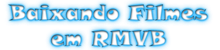





0 comentários:
Postar um comentário